使用 Apple Watch 聯絡緊急服務中心
遇到緊急狀況時,你可以使用 Apple Watch 迅速撥打求助電話、分享「醫療卡」,並通知緊急聯絡人。
系統需求
你的 Apple Watch 嘗試聯絡緊急服務的方式,會依裝置機型、位置與網路可用性而有所不同:
一般緊急服務電話:Apple Watch 或附近的 iPhone 必須有行動網路連線,或啟用 Wi-Fi 通話並連上網際網路。
一國際急服務電話:需要 Apple Watch SE、Apple Watch Series 5、Apple Watch Ultra 或後續機型。當你在國外撥打「SOS 緊急服務」電話,Apple Watch 會聯繫當地的緊急服務中心,但可能無法但可能無法將你的位置或訊息傳送給緊急聯絡人。在部分地區,即時你尚未在 Apple Watch 上設定行動網路服務也可撥打國際緊急服務電話。請參閱 watchOS 功能特色適用範圍網站來瞭解支援的國家和地區。
透過衛星傳送的 SOS 緊急服務*:使用 Apple Watch Ultra 3,即使在沒有行動網路或 Wi-Fi 覆蓋範圍的離線環境中,也能聯絡緊急服務。請參閱:使用「透過衛星傳送的 SOS 緊急服務」。
聯絡緊急服務中心
執行下列其中一項操作:
開始緊急服務電話:按住側邊按鈕,直到滑桿顯示,然後向右滑動「緊急服務電話」滑桿。
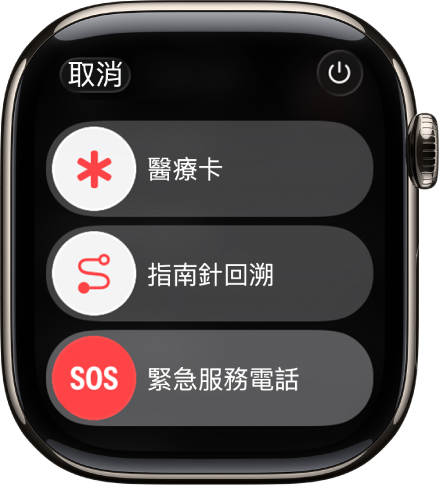
Apple Watch 會撥打你當地的緊急服務電話服務中心,例如 119。(在部分地區,你可能需要按下數字鍵來完成通話。)
僅使用側邊按鈕:按住側邊按鈕不放,直到 Apple Watch 發出警告聲並開始倒數。當倒數結束時,Apple Watch 會致電緊急服務電話服務中心。即使處於「靜音模式」,Apple Watch 也會發出警告聲。因此若你身處緊急狀況但不想發出聲響,請使用「通話」滑桿,無需倒數即可致電緊急服務中心。
若你不希望 Apple Watch 在你按住側邊按鈕時自動開始緊急服務電話倒數,請關閉「自動撥號」。前往 Apple Watch 上的「設定」App
 ,點一下 SOS,點一下「按住側邊按鈕」,然後關閉「按住側邊按鈕」。(或者前往 iPhone 上的 Apple Watch App,點一下「我的手錶」,點一下「SOS 緊急服務」,然後關閉「按住側邊按鈕來撥號」。)你仍可以使用「緊急服務電話」滑桿來撥打緊急服務電話。
,點一下 SOS,點一下「按住側邊按鈕」,然後關閉「按住側邊按鈕」。(或者前往 iPhone 上的 Apple Watch App,點一下「我的手錶」,點一下「SOS 緊急服務」,然後關閉「按住側邊按鈕來撥號」。)你仍可以使用「緊急服務電話」滑桿來撥打緊急服務電話。進行語音通話:要求 Siri 撥打當地緊急服務號碼(如 119、110 或 112)。或前往「電話」App
 ,點一下
,點一下  ,然後撥打當地緊急服務號碼。
,然後撥打當地緊急服務號碼。傳送訊息:要求 Siri 傳訊息給當地緊急服務號碼(如 119、110 或 112)。或前往「訊息」App
 ,點一下
,點一下  ,然後傳訊息給當地緊急服務號碼。
,然後傳訊息給當地緊急服務號碼。
Apple Watch 可能在下列情況自動聯絡緊急服務單位:
偵測到嚴重跌倒時:若已開啟「跌倒偵測」且你已經大約一分鐘沒有動作,Apple Watch 會自動嘗試打給緊急服務單位。請參閱:管理「跌倒偵測」。
偵測到嚴重車禍時:若已開啟「車禍偵測」,Apple Watch 會顯示提示並會在 30 秒後撥打緊急服務電話。請參閱:管理「車禍偵測」。
【重要事項】如果已撥打緊急服務電話,但你不需要緊急服務,請不要掛斷。請等待接線員接聽,然後說明你不需要協助。
請隨時保持「醫療卡」與緊急聯絡人的資訊為最新狀態
緊急服務電話結束後,除非你選擇取消,否則 Apple Watch 會透過簡訊聯絡你的緊急聯絡人和有效的「平安通報」聯絡人。你進入 SOS 模式一段時間後,Apple Watch 會傳送你的目前位置,當你的位置改變時,緊急聯絡人和有效的「平安通報」聯絡人會收到更新位置。
【注意】若你使用「SOS 緊急服務」,而「訊息」App 不是選定的文字訊息 App 或已被刪除,你的緊急聯絡人將不會自動收到通知。
若要更新緊急聯絡人,請在已配對的 iPhone 上開啟「健康」App。請參閱 iPhone 使用手冊中的設定和檢視「醫療卡」。
更新你的緊急聯絡地址
如果緊急服務電話服務中心找不到你的位置,他們會前往你的緊急聯絡地址。
前往 iPhone 上的「設定」App。
點一下 App,點一下「電話」,點一下「Wi-Fi 通話」,然後點一下「更新緊急聯絡地址」。
輸入你的緊急聯絡地址。